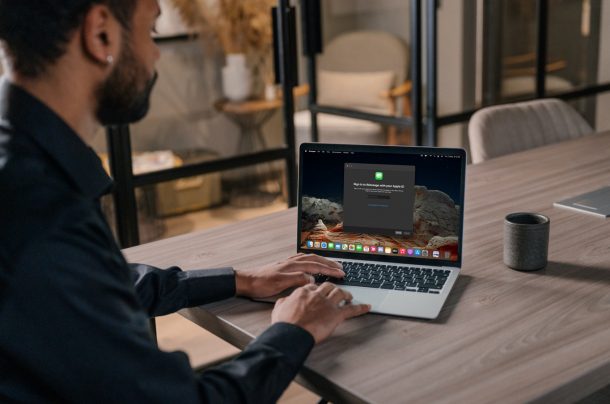
您想为macbook上的 iMessage 使用不同的 Apple ID 吗?这实际上在 macOS 中很容易做到,尽管确实不建议使用多个 Apple ID。
大多数用户在设置 Mac 时使用他们的 Apple 帐户登录,然后在所有 Apple 服务(如 iCloud、Apple Music、iMessage、FaceTime 等)中使用。当然,您可以注销您的 Apple ID 并使用不同的Mac 上的帐户,但这也会影响其他服务。但是,我们将要讨论的方法将让您只为 iMessage 使用不同的 Apple ID,而其他服务仍与您的主帐户相关联。
重要的是要注意,Apple 不建议使用不同的 Apple ID,这会导致很多混乱,所以在没有非常引人注目的用例的情况下不要这样做。
如何在苹果笔记本上更改 iMessage Apple ID 帐户
无论您的 Mac 运行的是 macOS Big Sur 或更新版本,还是旧版本的 macOS,以下步骤都保持不变。所以,事不宜迟,让我们开始吧:
- 首先,从 Dock 或 Applications 文件夹启动 Mac 上的 Stock Messages 应用程序。
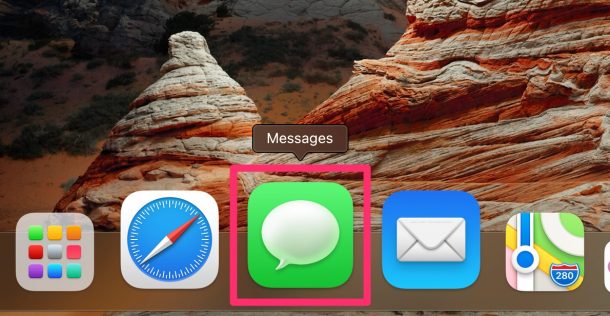
- 接下来,确保消息应用程序是活动窗口,然后从? Apple 菜单旁边的菜单栏中单击“消息”。
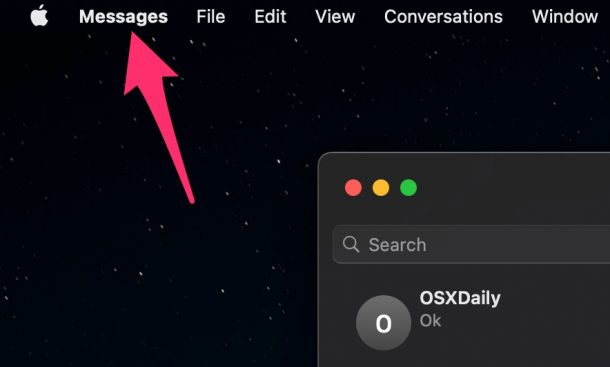
- 现在,从下拉菜单中单击“首选项”以继续。
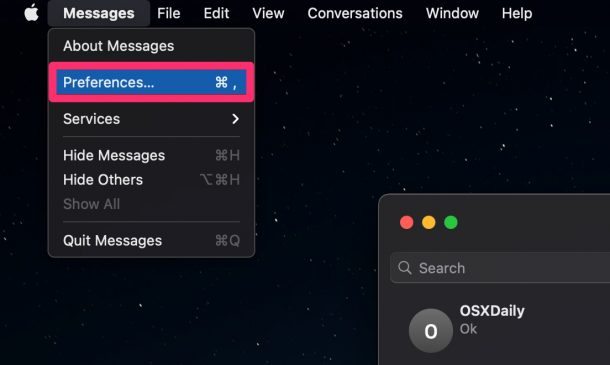
- 您将位于“首选项”面板的“常规”部分。前往 iMessage 部分。
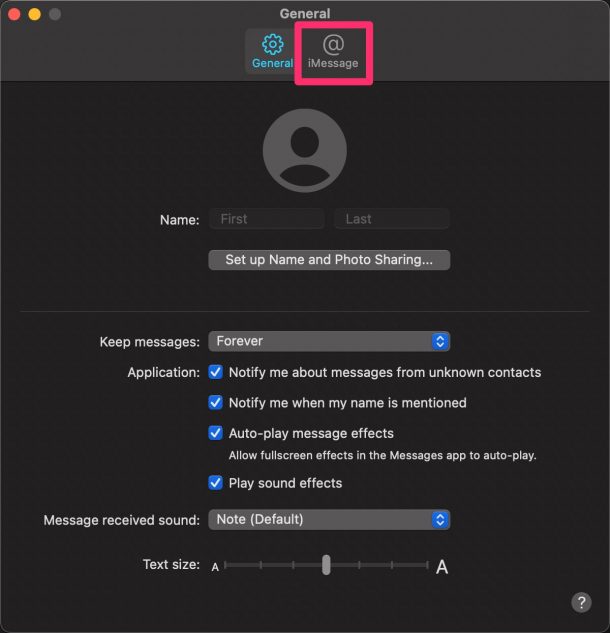
- 在这里,您将看到您当前用于 iMessage 的 Apple ID 电子邮件地址,并在其旁边提供注销选项。点击“退出”。
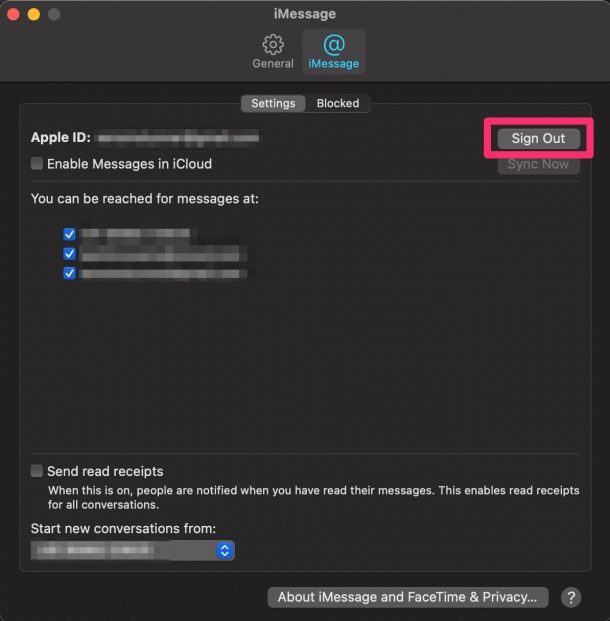
- 当您收到提示您确认的弹出窗口时,请再次选择“退出”。
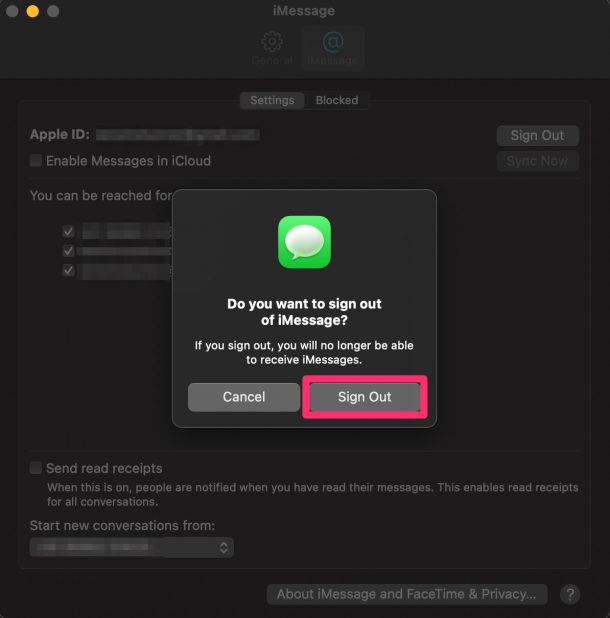
- 现在,输入要用于 iMessage 的备用帐户的登录详细信息,然后单击“登录”。
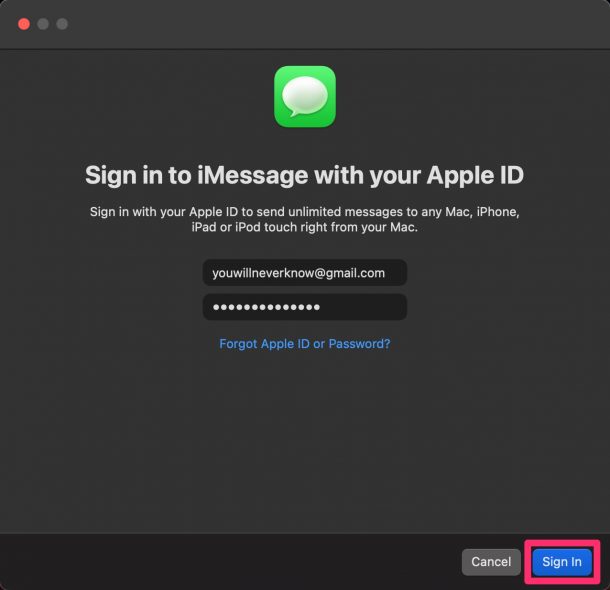
这就是它的全部内容。您已成功更改用于 iMessage 的帐户。
您将继续保持登录到其他 Apple 服务,例如 iCloud、FaceTime、Apple Music 以及我们之前提到的其他服务。但是,请记住,由于您使用不同的帐户,您将无法将 iMessage 对话备份到 iCloud。
在您可以选择退出的同一 iMessage 首选项面板中,您将能够更改用于开始新对话的电子邮件地址或电话号码。例如,如果您有一个与您的 Apple ID 相关联的 iCloud 电子邮件地址,您可以使用该电子邮件地址,而不是将您的主要电子邮件或电话号码泄露给熟人。
同样,您也可以为 FaceTime 使用不同的 Apple ID。这些步骤非常相似,因此您应该可以轻松掌握它。此外,如果您使用的是 iPhone 或 iPad,您可能也有兴趣了解如何在 iOS/iPadOS 上切换您的 iMessage 帐户。
你设置了这个,如果是,为什么?在评论中让我们知道您的推理和经验。
攻略专题
查看更多-

- 《金铲铲之战》天选福星最强3星5费介绍2025
- 104 2025-02-07
-

- 《神之亵渎》大教堂屋顶收集向流程攻略
- 179 2025-02-07
-

- 《悠星大陆》幻雾黑域玩法介绍
- 145 2025-02-07
-

- 《光遇》季卡时间介绍
- 200 2025-02-07
-

- 《重返未来1999》梁月阵容搭配
- 200 2025-02-07
-

- 《神之亵渎》无言图书馆收集向流程攻略
- 155 2025-02-07
热门游戏
查看更多-

- 快听小说 3.2.4
- 新闻阅读 | 83.4 MB
-

- 360漫画破解版全部免费看 1.0.0
- 漫画 | 222.73 MB
-

- 社团学姐在线观看下拉式漫画免费 1.0.0
- 漫画 | 222.73 MB
-

- 樱花漫画免费漫画在线入口页面 1.0.0
- 漫画 | 222.73 MB
-

- 亲子餐厅免费阅读 1.0.0
- 漫画 | 222.73 MB
-






